तो आपने बस एक प्रशिक्षण वीडियो खरीदा और इसे अपने कंप्यूटर में पॉप अप किया। आप ऑटोप्ले संवाद में मेनू पर क्लिक करते हैं और यह फ़ायरफ़ॉक्स, आपके डिफ़ॉल्ट ब्राउज़र को खोलता है। अब आप एक खाली स्क्रीन को घूर रहे हैं। अब क्या?
समस्या सबसे अधिक संभावना है क्योंकि आपके पास फ़ायरफ़ॉक्स के लिए विंडोज मीडिया प्लेयर प्लगइन स्थापित नहीं है, इसलिए हमें इसे स्थापित करने की आवश्यकता है।
ध्यान दें कि आमतौर पर आप कभी भी यही समस्या रखते हैं कि आप कोशिश करें और विंडोज मीडिया प्रारूप, जैसे .wmf फ़ाइलों का उपयोग करके FIrefox में वीडियो फ़ाइलों को देखें।
स्थापना
बस नीचे दिए गए प्लगइन इंस्टॉलर को डाउनलोड और चलाएं। आप शायद स्थापना के दौरान फ़ायरफ़ॉक्स को बंद करना चाहते हैं।
प्लगइन स्थापना को सत्यापित करना
बहुत जल्दी स्थापना विज़ार्ड के माध्यम से चलने के बाद, आप उत्सुक हो सकते हैं यदि स्थापना वास्तव में काम करती है। जबकि सबसे आसान तरीका केवल विंडोज मीडिया वीडियो को खोलना है, आप लोड किए गए प्लग इन की सूची देखने के लिए एड्रेस बार में निम्न टाइप कर सकते हैं:
about: plugins
और आपको सूची में विंडोज मीडिया प्लेयर प्लगइन देखना चाहिए। आप यह भी देख सकते हैं कि फ़ायरफ़ॉक्स किस फ़ाइल प्रकार पर प्लगइन का उपयोग करेगा।
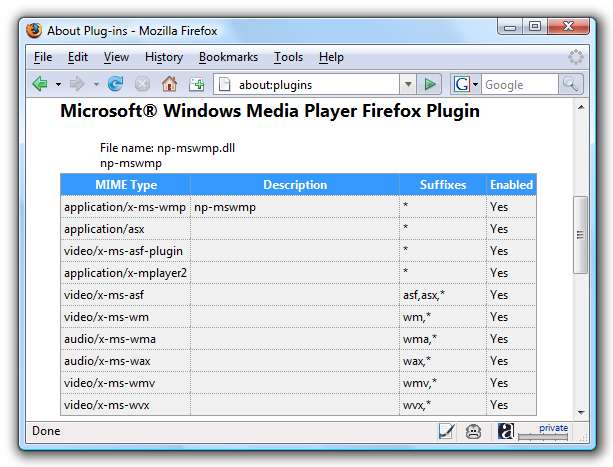
और अब मैं फ़ायरफ़ॉक्स में इस विंडोज मीडिया प्रारूप वीडियो फ़ाइल देख सकते हैं ...
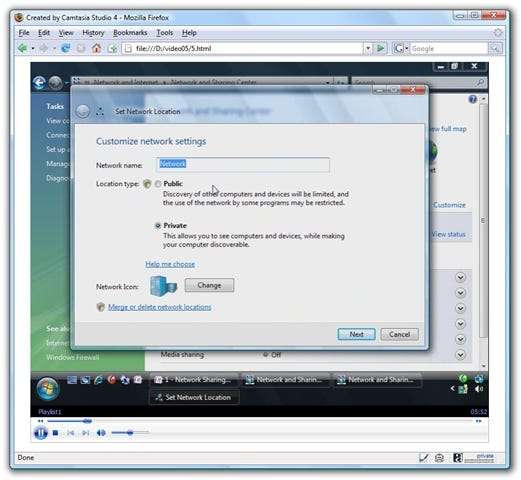
तकनीकी नोट्स
यदि आपके पास इस इंस्टॉलर के साथ कोई समस्या है, तो आप अपनी समस्या निवारण में मदद करने के लिए इस सूची पर एक नज़र रखना चाहते हैं:
- WMP प्लगइन IE प्रॉक्सी सेटिंग्स का उपयोग करता है, फायरफॉक्स में नहीं। इसका कारण यह है कि प्लगइन स्वयं विंडोज मीडिया प्लेयर के आसपास केवल एक पतला आवरण है, जो डेटा प्राप्त करने के लिए हमेशा IE का उपयोग करता है।
- प्लगइन फाइलें डिफ़ॉल्ट रूप से "C: \ Program Files \ Mozilla Firefox \ plugins" निर्देशिका में स्थापित की जाती हैं, और फ़ाइल का नाम np-mswmp.dll है। यदि अनइंस्टालर इस फाइल को हटाने में विफल रहता है, तो जिस भी कारण से आप इसे मैन्युअल रूप से हटा सकते हैं।
- आप सैद्धांतिक रूप से उसी .dll फ़ाइल को किसी भी फ़ायरफ़ॉक्स इंस्टॉलेशन पर प्लगइन्स डायरेक्टरी में कॉपी कर सकते हैं और इसे इंस्टॉलर को चलाने के बिना काम करना चाहिए।

डाउनलोड port25.technet.com से विंडोज मीडिया प्लेयर फ़ायरफ़ॉक्स प्लगइन [ स्रोत ]







